今、あちらこちらでGoogleドライブという言葉を見かけますが
「パソコン苦手~」という方にとっては、
とっつきにくいイメージがあるかもしれません。
オンライン秘書の仕事でもGoogleドライブは
とても便利なのでよく使用しています。
これを読んでくださっている皆さまが
『Googleドライブでファイルを共有したい』
と言われた時に対応できるように、
ここでは Googleドライブの簡単な説明と
ファイルの共有について書いてみようと思います。
Googleドライブって何?
Googleドライブとは、
Google が提供しているサービスで、
オンライン上に自分のファイルを保存できます。
それだけでなくそのファイルを共有することができ、
他の方でもファイルをみたり
ファイルを編集することができるようになります。
現在、仕事で使う文書や資料などを
Eメールで添付している方は、
Googleドライブでファイルを共有することで
そういった手間が省けます。
ファイルを共有する際に相手の指定が可能なので、
セキュリティの部分でも安心して使うことができます。
Googleドライブのファイルの共有の仕方
今回は、パソコンでのファイルの共有についてピックアップします。
①パソコンで Googleドライブにアクセスし、共有したいファイルをクリックします。
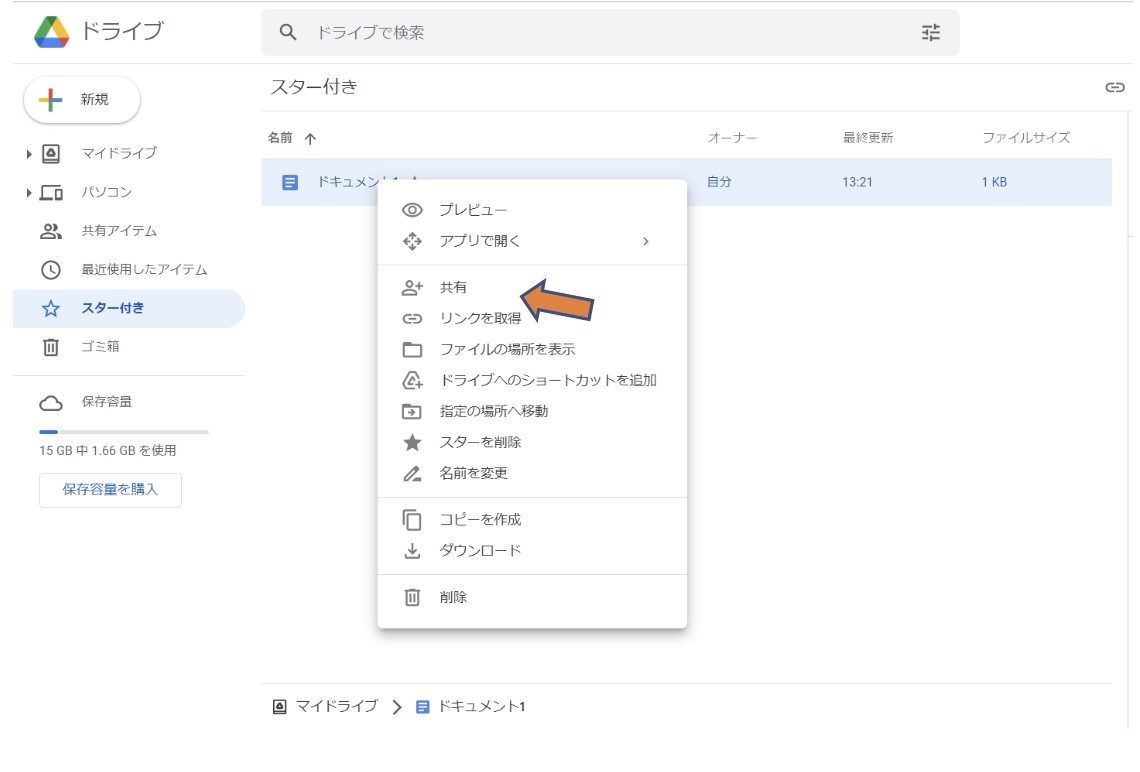
②マウスを右クリックし[共有]を選びます。
ここで共有相手のメールアドレスを入力します。
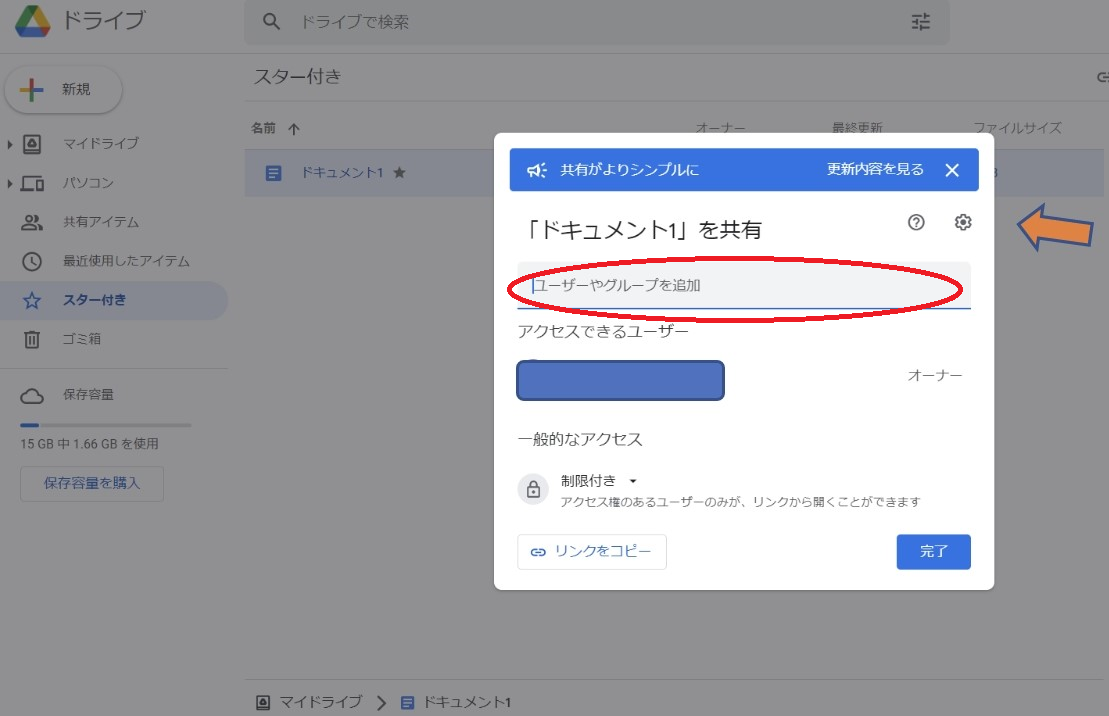
※注意
共有する際に、
共有相手がファイルを編集までするのか、
閲覧のみにするのか、
その権限を変更することができます。
アドレスを入力する画面の右上にある設定マークをクリックすると
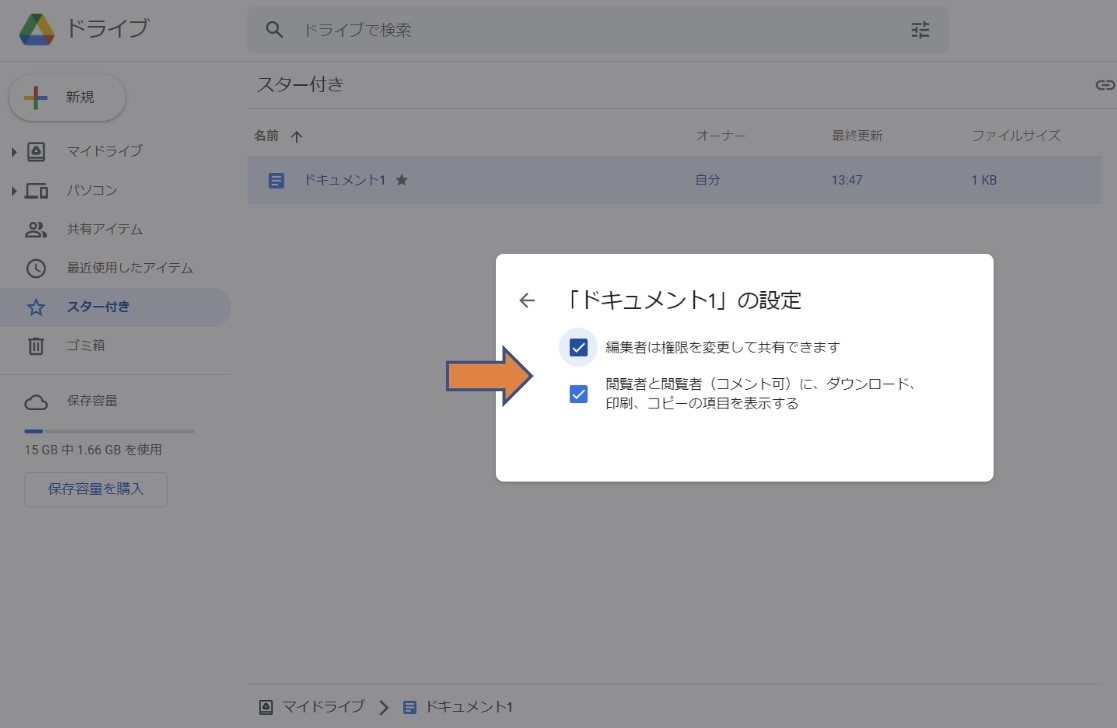
このような画面が出ますので、青い□の中にあるレ点を入れたり、外したりすることで権限を変更ができます。
③[完了]を押します。
これは共有する相手と、頻繁にファイルをやり取りする方にお勧めですが、
「このファイルだけを共有したい!」という場合には、
URLを共有するという、もっと簡単な方法があります。
①パソコンで Googleドライブにアクセスし、共有したいファイルをクリックします。
②マウスを右クリックし[リンクを取得]を選びます。

③ここで一番下の[リンクをコピー]を押し、
そのURLを共有したい相手に送ると共有した相手が、
ファイルを開くことができます。

※リンクをコピーする際にも、編集者のアドレスを入力する特定の相手に編集の権限を与えることもできます。
もしくは、リンク先の下に出てくる[制限付き]を[リンクを知っている全員]に変更するとこのリンクを知っているインターネット上の全員が編集できるようになります。
これは、2022年6月13日現在の方法ですが、
Googleドライブのフォーマット自体がどんどん更新されていきます。
オンライン秘書として、Googleドライブの設定のご相談など
部分的なお仕事のサポートもしておりますので、
ぜひお気軽にご相談くださいませ。
オンライン秘書のサポートについて
フォームよりお気軽にお問い合わせくださいませ


